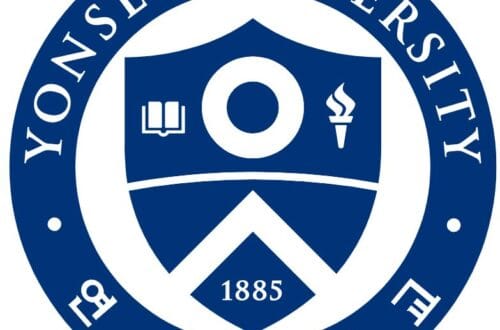엑셀의 숨겨진 보석, AVERAGEIF 함수로 데이터 마법 부리기
엑셀을 사용할 때, 데이터 분석과 수치 계산은 아주 중요한 역할을 합니다. 우리는 수많은 데이터를 한눈에 파악하고 의미를 도출해야 하는데요, 그럴 때 엑셀의 다양한 함수들이 큰 도움이 됩니다. 그 중에서도 특히 유용하지만 많은 사람들이 잘 모르는 함수가 바로 AVERAGEIF입니다. 평균을 계산할 때 특정 조건을 고려해 평균값을 구하는 방법을 알고 있다면, 여러분의 엑셀 활용도는 한 단계 더 업그레이드될 것입니다. 이번 글에서는 AVERAGEIF 함수의 매력을 흥미롭게 소개하고, 실생활에 적용하는 다양한 예제를 통해 여러분이 데이터의 마법사처럼 엑셀을 다룰 수 있도록 도와드리겠습니다.
목차
- AVERAGEIF 함수란 무엇인가?
- AVERAGEIF 함수의 기본 구문과 사용법
- 실생활에서 유용한 AVERAGEIF 함수 활용 예시
- 다중 조건에 맞는 평균값 구하기: AVERAGEIFS
- AVERAGEIF 사용 시 유의할 점과 팁
1. AVERAGEIF 함수란 무엇인가?
AVERAGEIF 함수는 엑셀에서 특정 조건에 맞는 셀의 평균을 구하는 데 사용되는 강력한 함수입니다. 예를 들어, 한 회사의 판매 데이터에서 특정 지역에서만 발생한 판매량의 평균을 알고 싶거나, 특정 연도에 판매된 제품의 평균 가격을 계산하고 싶을 때 유용합니다. 기본적인 AVERAGE 함수가 모든 데이터를 대상으로 평균을 구하는 것과 달리, AVERAGEIF 함수는 조건을 만족하는 셀만을 대상으로 평균을 계산하기 때문에 데이터의 분석에 큰 유연성을 제공합니다.
이 함수는 마치 ‘조건부 평균 계산기’라고 할 수 있습니다. 단순히 숫자를 더하고 나누는 것이 아니라, 우리가 원하는 조건에 맞는 데이터만 선별하여 그 평균을 구해주기 때문에 데이터에 대한 통찰력을 얻는 데 큰 도움을 줍니다.
2. AVERAGEIF 함수의 기본 구문과 사용법
AVERAGEIF 함수의 기본 구문은 다음과 같습니다.
=AVERAGEIF(range, criteria, [average_range])
- range: 조건을 적용할 셀 범위입니다.
- criteria: 조건을 지정합니다. 예를 들어, 특정 값보다 큰지, 작은지, 혹은 특정 단어와 일치하는지를 설정할 수 있습니다.
- average_range: (선택 사항) 평균을 구할 실제 셀 범위입니다. 만약 생략하면 range 자체가 평균 계산의 대상이 됩니다.
예를 들어, 특정 학급의 학생들 성적 중에서 60점 이상의 점수만 평균을 구하고 싶다면, 다음과 같이 작성할 수 있습니다:
=AVERAGEIF(B2:B20, ">=60")
여기서 B2은 학생들의 성적이 있는 범위이며, ">=60"은 60점 이상인 점수들만 대상으로 평균을 구하겠다는 조건입니다.
3. 실생활에서 유용한 AVERAGEIF 함수 활용 예시
AVERAGEIF 함수는 다양한 실생활의 상황에서 유용하게 사용할 수 있습니다.
예를 들어, 다음과 같은 경우들을 생각해볼 수 있습니다.
- 판매 데이터 분석: 특정 지역의 평균 판매 금액을 구하고 싶다면, 지역이 ‘서울’인 판매 데이터만 대상으로 평균을 계산할 수 있습니다. 이를 통해 특정 지역의 시장 성과를 빠르게 파악할 수 있습니다.
=AVERAGEIF(A2:A100, "서울", B2:B100)여기서 A2은 지역 정보가 들어 있는 셀 범위이고, B2은 판매 금액이 기록된 범위입니다. 조건으로 ‘서울’을 설정하여 서울에서 발생한 판매 금액만 평균을 계산합니다.
- 성적 관리: 학생들의 성적에서 ‘수’ 등급(예: 90점 이상)을 받은 학생들만의 평균 성적을 알고 싶다면, 다음과 같이 AVERAGEIF 함수를 사용할 수 있습니다.
=AVERAGEIF(B2:B20, ">=90") - 재고 관리: 특정 제품군에서 재고 수량이 일정 수준 이상인 품목들의 평균 가격을 알고 싶을 때에도 사용할 수 있습니다. 예를 들어, 재고가 50개 이상인 제품의 평균 가격을 구하고 싶다면:
=AVERAGEIF(C2:C50, ">=50", D2:D50)여기서 C2은 재고 수량이 들어 있는 범위이며, D2은 각 제품의 가격이 기록된 범위입니다.
4. 다중 조건에 맞는 평균값 구하기: AVERAGEIFS
때로는 하나의 조건만으로는 충분하지 않을 때가 있습니다. 예를 들어, 특정 지역에서 특정 기간 동안 판매된 제품의 평균을 구하고 싶다면 어떻게 해야 할까요? 이런 경우에는 AVERAGEIFS 함수를 사용할 수 있습니다. AVERAGEIFS 함수는 여러 조건을 동시에 적용할 수 있는 함수로, AVERAGEIF의 확장 버전이라고 볼 수 있습니다.
예를 들어, 서울 지역에서 2024년 동안 판매된 제품의 평균 금액을 구하고 싶다면 다음과 같이 작성할 수 있습니다.
=AVERAGEIFS(B2:B100, A2:A100, "서울", C2:C100, "2024")
여기서 A2은 지역 정보, C2은 연도 정보, 그리고 B2은 판매 금액이 기록된 범위입니다. 이렇게 하면 여러 조건을 동시에 만족하는 데이터의 평균을 구할 수 있습니다.
5. AVERAGEIF 사용 시 유의할 점과 팁
AVERAGEIF 함수를 사용할 때에는 몇 가지 주의할 점이 있습니다.
- 빈 셀 무시: AVERAGEIF 함수는 자동으로 빈 셀을 무시합니다. 따라서 데이터가 불완전하더라도 빈 셀로 인한 오류는 발생하지 않습니다.
- 조건의 정확성: 조건을 설정할 때는 항상 큰따옴표(“”)로 묶어줘야 합니다. 숫자 조건도 마찬가지입니다. 예를 들어,
">=60"처럼 작성해야 함수가 제대로 작동합니다. - 조건이 텍스트일 경우: 텍스트를 조건으로 사용할 때 대소문자는 구분되지 않으므로, 좀 더 유연하게 데이터를 처리할 수 있습니다.
AVERAGEIF 함수는 단순한 평균 계산을 넘어, 특정한 패턴을 갖춘 데이터의 평균을 계산하는 데 큰 도움이 됩니다. 이 함수의 활용법을 숙지한다면 데이터 분석이 더욱 쉽고, 원하는 정보에 더 빠르게 접근할 수 있을 것입니다. 이제 여러분도 AVERAGEIF 함수를 활용해 데이터의 숨겨진 가치를 찾아보세요!
[무단 전재, 재배포 금지]
끝.
관련 글 바로가기
✔엑셀 비밀번호 찾기, 정말 가능할까? 효과적인 방법 모두 공개
✔엑셀 비밀번호를 잊어버렸을 때? 당황하지 말고 해답을 찾는 법
✔엑셀 비밀번호, 잊어버렸을 때? 비밀번호 해제 프로그램의 모든 것
✔엑셀 비밀번호를 잊어버렸을 때? 당신이 할 수 있는 모든 것
✔엑셀 파일, 어떻게 보호할까? 비밀번호 설정 완벽 가이드
✔엑셀 비밀번호 해제 – 잊어버린 잠금 해제의 비밀을 풀어보자!
✔엑셀 브이룩업이 왜 이렇게 안 되는 거야? – 알기 쉽게 풀어보는 VLOOKUP 문제 해결 가이드